ブループリント - 注目の機能

お知らせ:当社は、お客様により充実したサポート情報を迅速に提供するため、本ページのコンテンツは機械翻訳を用いて日本語に翻訳しています。正確かつ最新のサポート情報をご覧いただくには、本内容の英語版を参照してください。
サンプルユースケース
ソフトウェア企業は、Blueprint機能を使用してソフトウェア開発ライフサイクルを追跡・管理できます。 Blueprintは2つの要素で構成されています: ステージ と トランジションです。Zoho Creatorでは、重要な処理ごとに ステージ のステータスを更新することができます。例えば、機能要望が受領済みになったとき、開発が開始されたとき、課題が発見されたときなどに対応できます。関連するチームは、作業商品を完了した後、トランジションを使用してBlueprintを次のステージへ移動させます。このようにして、開発全体の回数を効率的に追跡し、各Blueprintトランジションごとに実行済みのワークフロー処理によって完全に自動化することが可能となります。
以下は、上記の使用するケースがBlueprintでどのように動作するかを示した図です。
Blueprintの設定
プロセスフロー
手順
手順 1 : Blueprints セクションへの移動
アプリケーションで ワークフロー > Blueprints > 新規 Blueprint へ移動します。
手順 2: Blueprint の作成方法:
-
フォームの関連付け - Blueprints はフォームに関連付けられます。Blueprint 内のステージや遷移は、選択したフォームのデータに対して表示されます。例えば、従業員が移動するために申請する場合、フォームを使ってデータを送信します。そのデータには、承認する 移動する や 却下する 移動する といった Blueprint 遷移や、移動する 承認済み または 移動する 却下済み といったステージが含まれます。
ドロップダウンからフォームを選択します。
-
Blueprint の名前付け
-
条件の定義 - Blueprintは条件に基づいて実行できます。 例えば、受領済みリクエストの種類が「新規 機能要望」の場合のみブループリントを有効にし、機能開発の進捗管理を行うシナリオを考えてみましょう。
下記のように条件を定義します:
メモ: 「条件が次の値と等しくない」を設定することは必須ではなく、ブループリントをすべてのデータで有効にしたい場合はスキップできます。
手順 3: ステージの追加 - プロセスにおける各マイルストーンを指します。 ソフトウェア開発ライフサイクルプロセスでは、 Feature 承認済み、 Feature Developed、および Testing 完了などがステージの一例です。
「追加する Stages」をクリックし、新しく作成したステージをドラッグ&ドロップします:
メモ: ステージ名はクリックすると変更や削除が可能です。

手順 4: transitionsの追加 - これらは中間フェーズで、2つのステージ間のリンクの役割を果たします。 Transitionはクリック可能なボタンで、 blueprintを次のステージへ進める際に使用します。 同じ例を用いると、 承認する Feature、 Development Started、および 課題 Found などがtransitionsの一例です。 「承認する Feature」のtransitionが実行されると、blueprintステージは「Request 承認済み」ステージへ移動します。
ステージ間のtransitionを追加するには、 + アイコンをクリックしてください。

-
トランジションは2つのパート、 が次の前処理 と が次の後処理 で構成されます。が次の前処理では、誰がトランジションを表示できるか、どのような条件でトランジションを表示するか、関連する ツールチップや確認メッセージの設定を行います。が次の後処理は、トランジションが実行済みの後に実行される処理で構成されます。利用可能な処理は 通知、 Data access、 Integrations、および Deluge scriptです。
次の が次の前処理 を設定します: -
Transition Owners - 遷移を表示および実行できる担当者を設定します。
必須オプションをTransition Ownersで選択します。
メモ: ユーザーはメールアドレス、権限、ユーザー項目に基づいて選択できます。
-
Criteria - 特定の条件を満たすデータに対してのみ、遷移ボタンを表示します。例えば、Assign Developer 遷移は、Developer項目がnullではない、つまり開発者が割り当てられている場合のみ有効となります。
メモ: 条件の設定は必須ではなく、すべてのデータに遷移を有効にする場合は省略できます。
-
Transition Properties - ツールチップや確認メッセージを設定するために使用します。ツールチップは遷移にマウスを重ねた際に表示され、確認メッセージは遷移ボタンをクリックした際に表示されます。
Display tooltip ボックスをチェックし、ツールチップのテキストを入力します。
Require confirmation before execution ボックスをチェックし、表示されるポップアップで確認操作を設定します。
158:: が次の後 トランジション 159:: 処理は設定に使用されます 160:: ワークフロー 161:: トランジションボタンがクリックされたときに実行されます。 162:: 例えば、 163:: メールを送信するタスク 164:: を利用して、リクエストが承認された際に顧客へ自動メール通知を送信できます。
165:: 166:: 167:: 新しく追加する操作 168:: を169:: が次の後 170:: ヘッダーの下でクリックすると、171:: 各種ワークフロー処理の設定ができます。
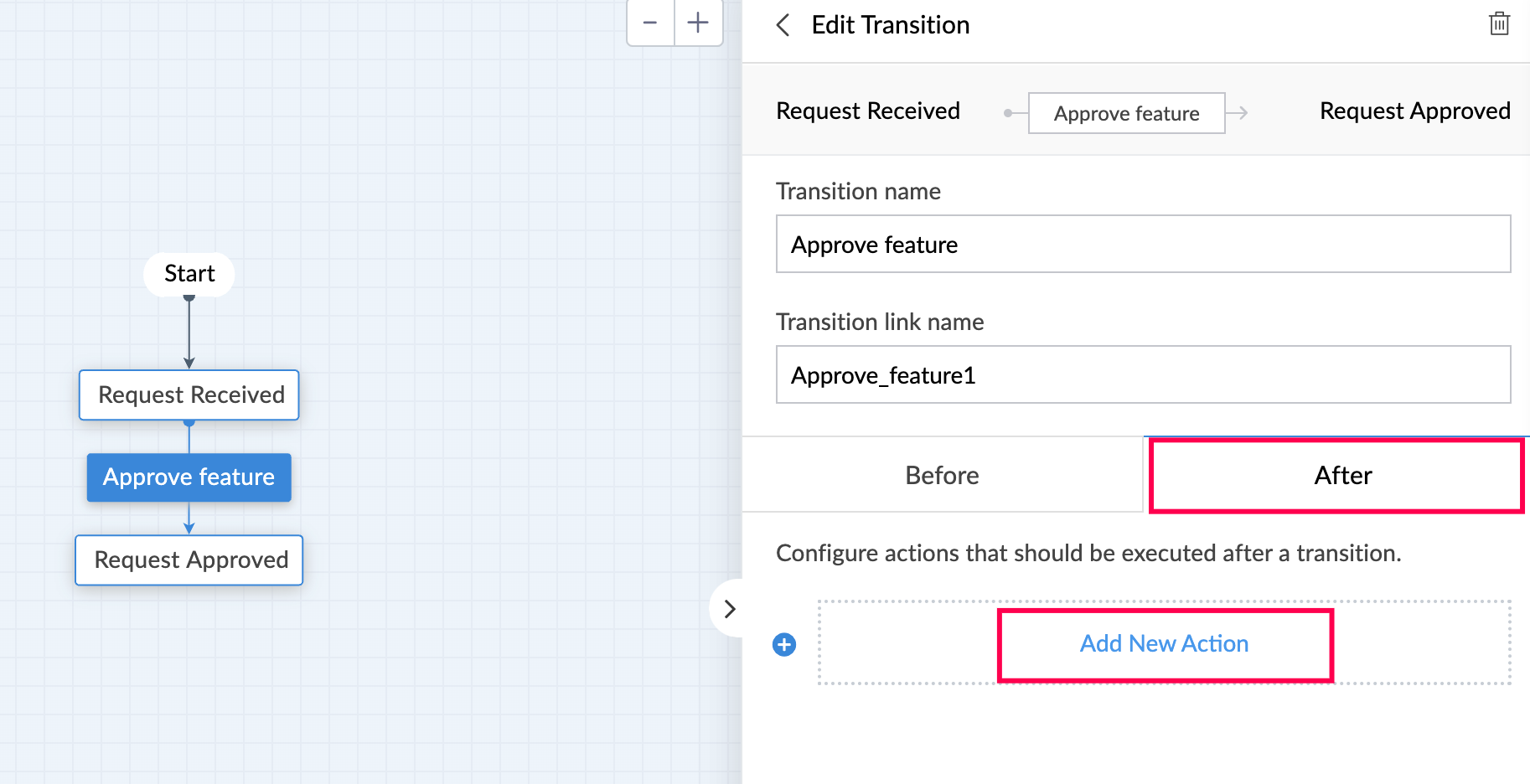
172:: 下記の画像は、設定可能な 173:: ワークフロー処理 174:: の種類を示しています。
165:: 166:: 167:: 新しく追加する操作 168:: を169:: が次の後 170:: ヘッダーの下でクリックすると、171:: 各種ワークフロー処理の設定ができます。
172:: 下記の画像は、設定可能な 173:: ワークフロー処理 174:: の種類を示しています。
-
179:: トランジションはさらに 180:: 共通 181:: および 182:: 並列 に分類できます。
183:: 共通トランジションの設定 184:: : 185:: 共通トランジションは、ブループリントの複数のステージから利用できます。例えば、186:: オンライン順番187:: 管理において、顧客がいつでも順番をキャンセルできる場合などが該当します188:: 。189:: したがって、190:: キャンセルする順番 191:: の遷移は、すべてのステージで利用可能となります。また、192:: 保留中 193:: 遷移についても考えてみてください。194:: 、195:: これは開発ライフサイクルのすべてのステージで利用可能であるべきです。
196:: 遷移の隣に表示されるハイライトされたアイコンをクリックし、197:: オン 198:: Common Transition199:: を切り替えます。
200:: 遷移が201:: common transition 202:: としてマークされると、初期設定ですべてのブループリントステージに表示されます。特定の遷移をすべてのブループリントステージで有効にしたい場合、各ステージごとに手動で遷移を作成する必要がなくなり便利です。
203:: Parallel Transitionの設定204:: :複数の遷移を経て一つのステージから別のステージへ移動することが必須の場合205:: 、206:: 207:: これは208:: パラレル遷移と呼ばれます。209:: 210:: 例として、211:: 212:: ホステル料金213:: 、214:: 大学料金215:: 、216:: および書籍料金217:: は 218:: すべて219:: 支払い済み220:: である必要があり、その後、データは「料金支払い済み」としてマークできます。221::
222:: 遷移の横にあるハイライトされたアイコンをクリックし、223:: オン224:: Parallel Transition225:: を切り替えます。
226:: 遷移が227:: parallel transition228:: としてマークされると、229:: 同じ230:: ブループリントステージ内で追加の遷移を231:: 設定できます。232:: + 233:: アイコンを使用して追加の遷移を設定します。
234:: 手順 5: 235:: クリック 236:: 保存 Blueprint237:: .

238:: チュートリアル
239:: こちらをクリック 240:: して、完成したハンズオンチュートリアルでBlueprintの出力を確認できます。 241:: このチュートリアルを利用すると、 242:: ソフトウェア開発ライフサイクルを管理するアプリを作成できます。
244:: 操作に行き詰まった場合や 245:: この機能に関してその他ヘルプが必要な場合は、 246:: 247:: 下記までお問い合わせください:248:: サポート@zohocreator.com249:: 。
Zoho CRM 管理者向けトレーニング
「導入したばかりで基本操作や設定に不安がある」、「短期間で集中的に運用開始できる状態にしたい」、「運用を開始しているが再度学び直したい」 といった課題を抱えられているユーザーさまに向けた少人数制のオンライントレーニングです。
日々の営業活動を効率的に管理し、導入効果を高めるための方法を学びましょう。
Zoho Campaigns Resources
Zoho WorkDrive Resources
New to Zoho Workerly?
New to Zoho Recruit?
New to Zoho CRM?
New to Zoho Projects?
New to Zoho Sprints?
New to Zoho Assist?
Related Articles
Creatorフィールドを基にレコードを絞り込む条件
お知らせ:当社は、お客様により充実したサポート情報を迅速に提供するため、本ページのコンテンツは機械翻訳を用いて日本語に翻訳しています。正確かつ最新のサポート情報をご覧いただくには、本内容の英語版を参照してください。 概要 Creator アプリケーション内で、データをフィルタリングしたりワークフローを実行したりするために設定できる条件について説明します。 1. 概要 条件は、Zoho Creator ...制限事項:ワークフロー
お知らせ:当社は、お客様により充実したサポート情報を迅速に提供するため、本ページのコンテンツは機械翻訳を用いて日本語に翻訳しています。正確かつ最新のサポート情報をご覧いただくには、本内容の英語版を参照してください。 ワークフローの実行 1つのIPアドレスあたり1分間に実行できるワークフローアクション呼び出し(リクエスト)の上限は120件です。この件数には、次の実行が含まれます。 フォームの読み込み時イベント内のスクリプト フォームのユーザー入力時イベント内のスクリプト ...フォームの基本と使い方
お知らせ:当社は、お客様により充実したサポート情報を迅速に提供するため、本ページのコンテンツは機械翻訳を用いて日本語に翻訳しています。正確かつ最新のサポート情報をご覧いただくには、本内容の英語版を参照してください。 概要 フォームはデータを入力するために使用される、アプリケーションの中核となるコンポーネントです。入力されたデータは Creator ...フォームビルダーの基本と使い方
お知らせ:当社は、お客様により充実したサポート情報を迅速に提供するため、本ページのコンテンツは機械翻訳を用いて日本語に翻訳しています。正確かつ最新のサポート情報をご覧いただくには、本内容の英語版を参照してください。 In a nutshell ...連携フォームの概要
お知らせ:当社は、お客様により充実したサポート情報を迅速に提供するため、本ページのコンテンツは機械翻訳を用いて日本語に翻訳しています。正確かつ最新のサポート情報をご覧いただくには、本内容の英語版を参照してください。 概要 連携フォームは、Creator アプリケーションと外部サービス(Salesforce など)や内部サービス(Zoho CRM など)の間に直接リンクを作成するために使用します。連携フォームにデータが追加されると、そのデータは自動的に連携先サービスの対応するタブに追加されます。 ...



















